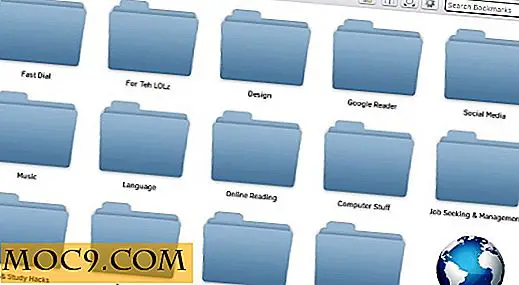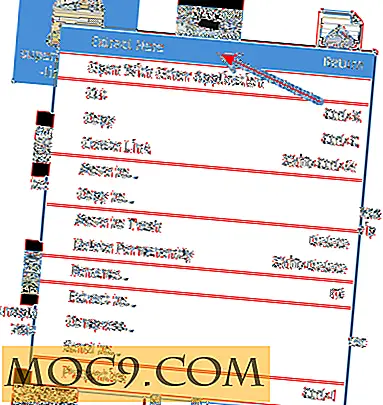Slik blokkerer du et nettsted i Windows 10 Bruke vertsfilen
Det er mange grunner til at du kanskje ikke vil at enkelte nettsteder skal være tilgjengelige fra nettleseren din. Kanskje du ikke vil at barn i ditt hus skal få tilgang til uhyggelig innhold, eller kanskje du vil blokkere de "falske nyhetene" -nettsteder som lager alle overskriftene i disse dager.
Eller kanskje du bare ikke vil instinktivt fortsette å klikke på Facebook eller YouTube hvert femte minutt når du skal jobbe? Ikke nødvendig å forklare. Her er vår veiledning om hvordan du sperrer nettsteder som bruker vertsfilen i Windows 10. Ingen behov for tredjepartsutvidelser eller noe lignende - bare god gammeldags vert-fil tweaking.

Si Hei til vertsfilen
Hvis du har gjort tweaking til Windows 10 Internett-innstillingene dine før, kan du være kjent med vertsfilen. Til tross for at det er en veldig enkel fil, spiller den en viktig rolle i styringen av datamaskinens kommunikasjon med Internett. Spesielt lar det deg overstyre Domain Name System (DNS) som tilordner domenenavn / nettsteder til bestemte IP-adresser og kobler deg til dem.
I lekmannens vilkår kan du bestemme hvilke nettsteder du vil at PCen kommuniserer med og hvordan du vil kommunisere med dem. Så ved hjelp av vertsfilen kan du blokkere nettsteder, omdirigere dem og andre morsomme små triks. For i dag vil vi imidlertid bare fokusere på blokkering.
Blokker nettsteder ved hjelp av vertsfilen din
Alt dette kan høres litt komplisert, men det er det egentlig ikke.
Først skal du navigere til System32-katalogen i Windows, som som standard skal være "C: \ Windows \ System32 \ Drivers \ etc \."
Opprett en sikkerhetskopi av vertsfilen din i tilfelle du gjør noe galt. (Jeg er sikker på at du ikke vil!) Bare høyreklikk vertsfilen, klikk "Kopier", og finn et sted der du vil beholde sikkerhetskopien og lim den inn der.

Når du har gjort det, går du tilbake i mappen "etc" høyreklikk filen "hosts", klikk på Åpne med, og velg Notisblokk.

Du ser nå vertsfilen din splayed ut i Notisblokkformat. Du bør se flere oppføringer med tallene 127.0.0.1. Dette er loopback-protokoller som i utgangspunktet oversetter til "Din datamaskin." Ethvert nettsted du tilordner med denne IP-adressen, vil se etter det nettstedet på datamaskinen din, og mislykkes i å gjøre det fordi nettsiden selvfølgelig ikke er lagret på datamaskinen. På denne måten er nettsiden effektivt blokkert.
For å blokkere et nettsted (eller mange nettsteder) er alt du trenger å gjøre, å starte en ny linje nederst i Notisblokkdokumentet og skrive 127.0.0.1 www.facebook.com eller hva navnet på nettstedet du vil blokkere er .

For hvert nytt nettsted du vil blokkere, start en ny linje og gå gjennom samme fremgangsmåte. Når du er ferdig, klikker du bare på "Fil", deretter "Lagre", og de irriterende nettstedene du ikke vil ha i ditt liv, vil ikke lenger være tilgjengelige fra noen av nettleserne dine. Hvis du bestemmer deg for å savne disse nettstedene og vil ha dem tilbake, bare åpne vertsfilen i Notisblokken igjen og slett de spesifikke oppføringene for nettstedene du vil ha tilbake. (Vær forsiktig med hva du sletter, og hva du gjør, IKKE slett vertsfilen selv!)
Konklusjon
Jeg har alltid trodd at hvis det er en måte å gjøre noe internt i Windows, bør du gjøre det i stedet for å bruke tredjepartsapps. Hvis du imidlertid ikke er helt komfortabel med dette, så er det gode utvidelser for hver enkelt nettleser som vil gjøre jobben. Ta en titt på vår liste over utvidelser for å blokkere nettsteder i Chrome for å få en ide. Firefox har en god en som heter LeechBlock, og det er mange andre der ute.
Med det sagt, føler jeg ikke behovet for å bruke dem når jeg har min beskjedne vertsfil her.